Comment synchroniser les e-mails sur iPhone/iPad de manière transparente et conseils de synchronisation
De nos jours, rester connecté est important pour la plupart d'entre nous. Veiller à ce que votre courrier électronique soit synchronisé de manière transparente devient une nécessité. Cet article vous présentera comment synchroniser votre courrier électronique sur iPhone et comment en tirer parti. Jours de messagerie à synchroniser.
CONTENU DE LA PAGE :
Partie 1 : Que signifie le délai de synchronisation du courrier
Qu'est-ce que Mail Days to Sync ?
Les jours de synchronisation des e-mails font référence à la fonction qui permet aux utilisateurs de définir la plage de jours pendant laquelle les e-mails sont synchronisés. En général, les options vont de 1 Jour à 1 Mois (défaut).
Les utilisateurs peuvent choisir les jours de synchronisation selon leurs besoins, évitant ainsi de synchroniser trop d'e-mails inutiles, qui occuperont trop d'espace de stockage.
Ce paramètre aide les utilisateurs à répondre à leurs besoins de synchronisation des e-mails pendant une période spécifique et à gérer leur espace de stockage de courrier électronique.
Comment modifier les jours de messagerie pour synchroniser l'iPhone/iPad ?
Étape 1 : Cliquez sur Paramètres, faites défiler pour trouver Courriel et cliquez dessus. Sur la page suivante, appuyez sur hybrides et choisissez votre compte ciblé.
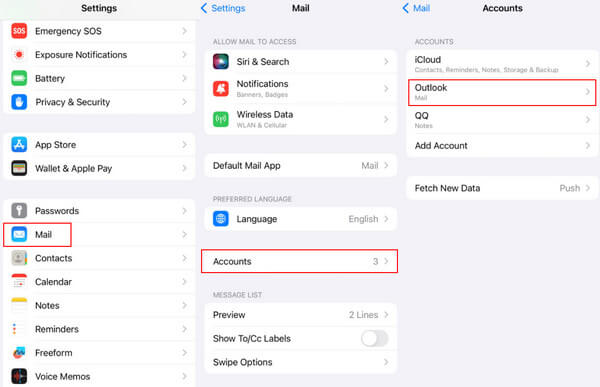
Étape 2 : Sur la page de votre compte de messagerie, cliquez sur Jours de messagerie à synchroniser et choisissez la limite de temps souhaitée pour les e-mails envoyés automatiquement à votre iPhone Mail sur la page suivante. Si vous souhaitez synchroniser tous les e-mails, veuillez choisir No Limit.
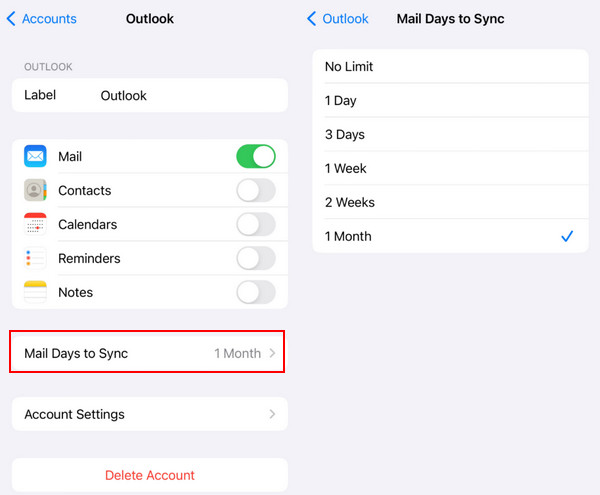
Partie 2 : Comment synchroniser les e-mails sur iPhone et iPad
Maintenant que vous savez comment modifier les jours de messagerie pour synchroniser l'iPhone/iPad, savez-vous comment synchroniser les e-mails sur iPhone et iPad ? Le texte suivant vous donnera la réponse.
1. Par courrier
Cette section présente comment synchroniser les e-mails avec l'iPhone à l'aide des paramètres de synchronisation des e-mails de l'iPhone.
Étape 1 : Cliquez sur Paramètres > Courriel > Comptes > Récupérer de nouvelles données pour vérifier si le bouton Push est en vert. Si ce n'est pas le cas, activez-le pour envoyer de nouvelles données vers votre iPhone depuis le serveur lorsque cela est possible.
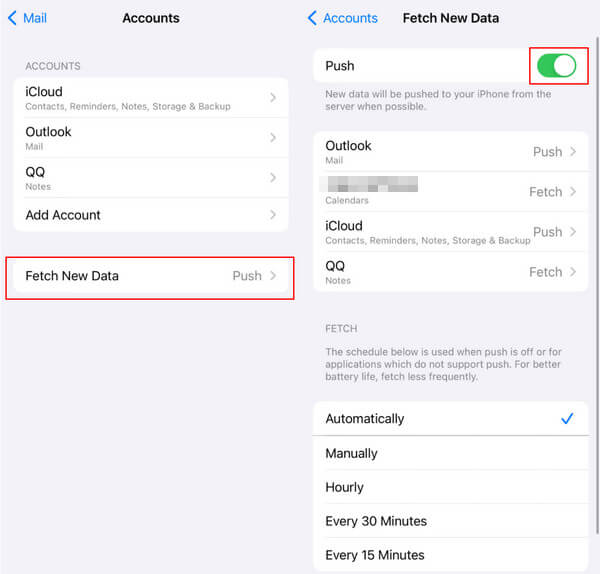
Étape 2 : Après avoir allumé le Push, revenez à la page précédente et choisissez Ajouter un compteEnsuite, choisissez votre compte de messagerie (iCloud, Exchange, Google, etc.) et saisissez votre adresse e-mail et votre mot de passe pour configurer le compte de messagerie sur votre appareil.
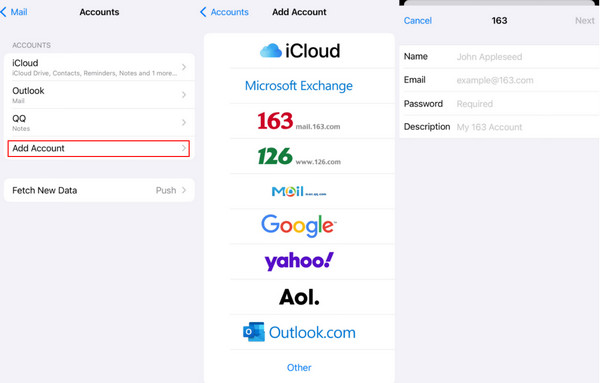
Étape 3 : Cliquez sur le compte que vous venez d'ajouter, puis appuyez sur le bouton Mail (vert).
Vous pouvez ensuite synchroniser vos e-mails sur iPhone en toute transparence.
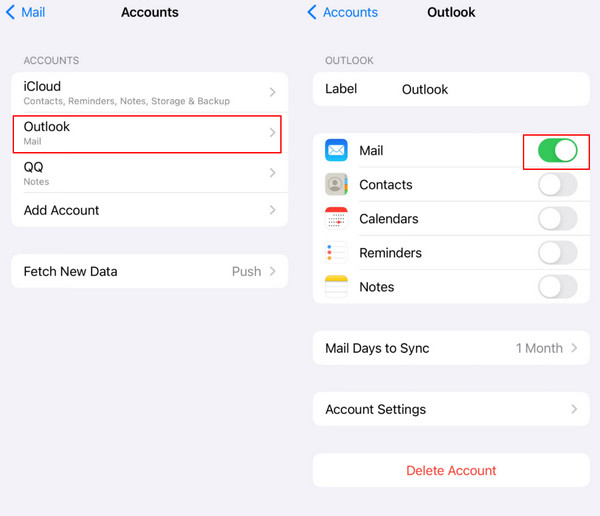
Les étapes pour synchroniser les e-mails sur iPad sont fondamentalement les mêmes.
Pour synchroniser les e-mails entre l'iPhone et l'iPad ou entre d'autres appareils iOS, vous pouvez utiliser iCloud.
Il suffit d'aller au Paramètres interface et cliquez sur votre nom en haut. Trouvez iCloud et cliquez dessus. Appuyez ensuite sur Tout Afficher trouver Courriel et lui permettre de Synchroniser cet iPhone. Ensuite, vous trouverez les e-mails pertinents sur d’autres appareils iOS sous le même identifiant Apple.
Outre le courrier électronique, vous pouvez également utiliser iCloud pour synchroniser les messages, photos, fichiers, etc. entre les appareils iOS.
2. Via une application de messagerie tierce
Bien que Mail dispose d'une fonction de synchronisation robuste, certains utilisateurs sont encore habitués à utiliser des applications de messagerie tierces comme Gmail et Outlook pour des fonctionnalités avancées.
Dans la partie suivante, nous prendrons Gmail comme exemple pour vous présenter comment synchroniser les e-mails sur iPhone via l'application de messagerie.
Étape 1 : Assurez-vous d'avoir installé le Gmail sur votre iPhone. Sinon, allez à la App Store pour l'obtenir.
Étape 2 : Lancement Gmail et connectez-vous au bon compte avec un mot de passe.
Étape 3 : Allez dans le coin supérieur gauche de l'interface pour trouver Menu (trois bandes). Ensuite, faites défiler vers le bas pour choisir Paramètres.
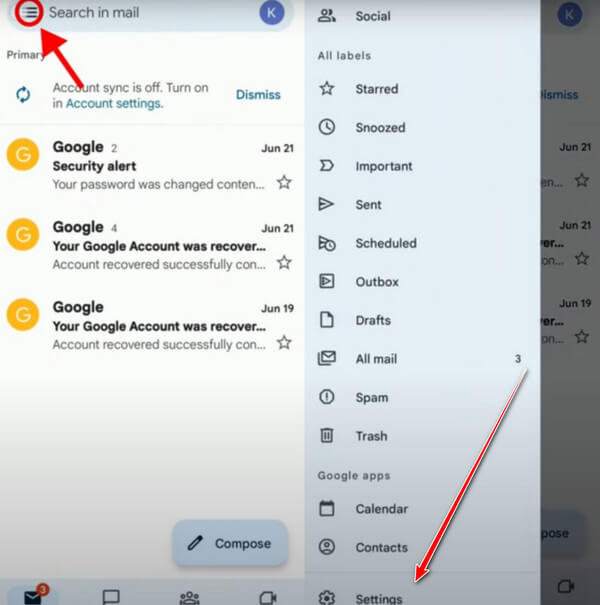
Étape 4 : Appuyez sur votre compte sur la page suivante. Trouvez le Synchroniser Gmail option et cochez-la. Ensuite, vous pouvez facilement synchroniser votre courrier électronique avec votre iPhone.
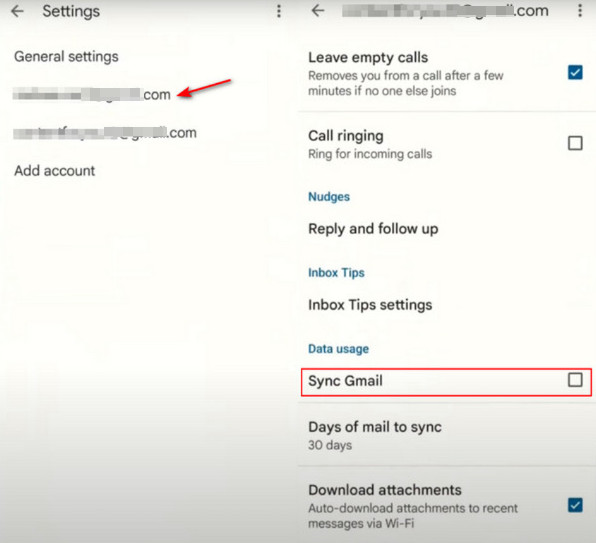
Autres conseils : utiliser Apeaksoft iPhone Transfer pour synchroniser les données
Si vous devez synchroniser les données de votre iPhone avec un autre iPhone ou d'autres appareils, nous vous recommandons fortement Apeaksoft iPhone Transfer à vous!
En tant qu'outil de transfert dédié pour iPhone, il peut transférer des données telles que des photos, de la musique, des vidéos, des contacts, des messages, etc. entre des appareils iOS et un ordinateur sans aucune perte de données. Outre la synchronisation, vous pouvez également modifier les fichiers de votre iPhone sur votre ordinateur via celui-ci.
Téléchargement sécurisé
Téléchargement sécurisé
Voici les étapes pour synchroniser les données via Apeaksoft iPhone Transfer.
Étape 1 : Télécharger Apeaksoft iPhone Transfer depuis son site officiel ou en appuyant sur le bouton correspondant ci-dessus. Exécutez-le après l'installation.
Étape 2 : Connectez votre iPhone à votre ordinateur à l'aide d'un câble de données. Vous verrez alors les informations relatives à votre iPhone sur l'interface.
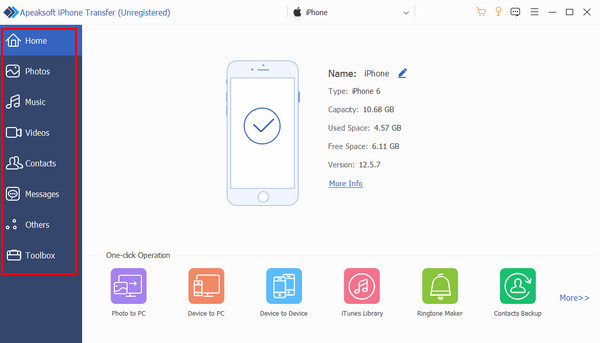
Étape 3 : Allez dans la navigation de gauche et choisissez les fonctions dont vous avez besoin. Ici, nous sélectionnons Galerie à titre d'exemple. Ensuite, dans la barre de la deuxième colonne, choisissez la position des photos que vous souhaitez transférer. Vérifiez-les sur la page de droite.
Étape 4 : Appuyez sur la touche semblable à un téléphone modèle ou le semblable à un ordinateur bouton dans la barre supérieure. Vous pouvez ensuite synchroniser les photos avec l'appareil correspondant.
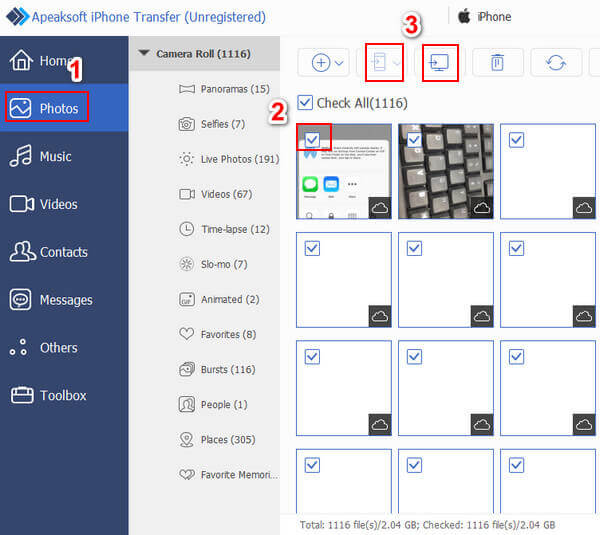
Conseils : Vous devez connecter deux téléphones portables à l'ordinateur avec deux câbles de données distincts si vous souhaitez transférer des données d'iPhone en iPhone.
Partie 3 : Conseils pour synchroniser les e-mails
1. Configuration du compte
Assurez-vous que le compte de messagerie est correctement configuré dans Paramètres ou l' Courriel application. Cela inclut les paramètres de serveur et l'authentification corrects. Assurez-vous également que le cryptage SSL/TLS est activé pour protéger la sécurité de vos données de messagerie pendant le transit.
2. Le même compte de messagerie
Assurez-vous d'utiliser le même compte de messagerie lors de la synchronisation des e-mails sur votre iPhone. C'est la clé pour permettre aux appareils de reconnaître et de synchroniser les e-mails.
3. Le même identifiant Apple
Si vous souhaitez synchroniser vos e-mails sur iPhone et iPad, n'oubliez pas de vous connecter au même identifiant Apple.
4. Gestion du stockage
Utilisez Mail Days to Sync de manière judicieuse pour gérer le stockage de votre appareil afin d'éviter de le surcharger avec des e-mails synchronisés. Vous pouvez également nettoyer votre boîte de réception en supprimant de temps en temps les anciens e-mails.
Conclusion
Dans cet article, nous avons principalement présenté la signification et l'importance de Mail Days to Sync comment synchroniser les e-mails sur iPhone. Nous vous avons également parlé d'un puissant outil de transfert de données : Apeaksoft iPhone Transfer. J'espère que cet article vous sera utile.
Articles Relatifs
Lorsque vous supprimez des e-mails dans Gmail par erreur, arrêtez de faire quoi que ce soit, lisez et suivez notre guide pour récupérer les e-mails Gmail supprimés.
Vous pouvez obtenir trois méthodes pratiques pour récupérer des e-mails supprimés dans Outlook avec ou sans Microsoft 365 à partir de cet article.
Pour migrer des données et des fichiers d'un appareil iOS à un autre, ce guide vous explique comment synchroniser l'iPhone et l'iPad avec ou sans iCloud.
Avez-vous déjà utilisé des méthodes inappropriées pour transférer un iPhone vers un iPad ? Cet article illustre 5 méthodes et répertorie leurs caractéristiques pour vous permettre d'évaluer la meilleure.

